كيفية إعادة ضبط جهاز iPhone ومسح جميع البيانات بكلمة مرور أو بدونها
إذا كان جهاز iPhone الخاص بك لا يعمل على مستوى العلامة مؤخرًا ، فربما حان الوقت لإعادة ضبط المصنع. تؤدي إعادة التعيين إلى مسح كل شيء من جهاز iPhone الخاص بك بما في ذلك الملفات المؤقتة وذاكرة التخزين المؤقت والتطبيقات غير المستخدمة التي قد تسد مساحة التخزين وتعوق الأداء بمرور الوقت. بالإضافة إلى ذلك ، إذا قررت بيع جهاز iPhone الخاص بك ، فستحتاج إلى إعادة تعيينه لمسح جميع معلوماتك الشخصية. في هذه الملاحظة ، في هذه المقالة ، سنوجهك حول كيفية إعادة ضبط جهاز iPhone الخاص بك إلى جانب أخذ نسخة احتياطية.
كيفية عمل نسخة احتياطية من بيانات iPhone الخاصة بك
إذا كنت قد قمت بالفعل بنسخ بيانات iPhone احتياطيًا ، فانتقل سريعًا لقراءة كيفية إعادة تعيين iPhone. إذا لم يكن الأمر كذلك ، فقد ترغب في عمل نسخة احتياطية من بياناتك الثمينة والتي تتضمن سجل المكالمات ورسائل الدردشة وبيانات التطبيق وملفات الوسائط لمدة عام. يتيح لك هذا أيضًا تصفية الملفات والتطبيقات الزائدة التي قد لا تحتاجها بعد الآن. ومع ذلك ، إليك طريقتان لأخذ نسخة احتياطية من جهاز iPhone الخاص بك.
من خلال iCloud
يعد تخزين البيانات على iCloud أمرًا بسيطًا ومباشرًا لأنه يحدث تلقائيًا. ومع ذلك ، تأكد من وجود مساحة كافية عليها حيث يمكن أن تشغل النسخ الاحتياطية مساحة كبيرة.
خطوات عمل نسخة احتياطية من خلال iCloud هي:
- أولاً ، أثناء تواجدك فيه ، انتقل إلى تطبيق الصور واحذف جميع الصور ومقاطع الفيديو الزائدة
- افتح الآن تطبيق "الإعدادات" على جهاز iPhone الخاص بك
- اضغط على الشعار العلوي مع اسمك وصورة ملفك الشخصي

- في الشاشة التالية ، حدد "iCloud Backup"

- قم بتبديل الزر "نسخ احتياطي لجهاز iPhone" ، إذا لم يكن قد تم تشغيله بالفعل
- الآن اضغط على خيار "Back Up Now" في الأسفل
من خلال iTunes
باستخدام iTunes ، يمكنك الاحتفاظ بنسخ احتياطية محليًا على جهاز الكمبيوتر الخاص بك. هذه عملية سهلة ولكنها تتطلب منك اتباع بعض الخطوات:
- أولاً ، قم بتثبيت وإعداد iTunes على الكمبيوتر المحمول أو جهاز Mac ، إذا لم تكن قد قمت بذلك مسبقًا
- بمجرد الانتهاء من ذلك ، قم بتوصيل iPhone بجهاز الكمبيوتر الخاص بك باستخدام كابل USB-C إلى Lightning أو USB-A إلى كابل Lightning
- افتح الآن iTunes على الكمبيوتر ودع التطبيق يقوم بمزامنة جهاز iPhone الخاص بك
- بعد ذلك ، انقر فوق الزر "الجهاز" بالقرب من أعلى يسار نافذة iTunes
- انقر فوق "نسخ احتياطي الآن" وستبدأ البيانات في النسخ الاحتياطي
- لمشاهدة النسخ الاحتياطية المخزنة على جهاز الكمبيوتر الخاص بك ، انقر فوق تحرير> تفضيلات ، ثم انقر فوق الأجهزة
بعد إعادة ضبط جهاز iPhone الخاص بك ، يمكنك استخدام النسخة الاحتياطية المخزنة على iTunes لاستعادة البيانات.
من خلال الباحث
Finder هي ميزة تُستخدم للبحث عن الملفات والمحتويات المخزنة على جهاز Mac الخاص بك والبحث فيها. متوفر على macOS Cataline والإصدارات الأحدث ، ويمكن استخدامه أيضًا لنسخ بيانات iPhone احتياطيًا. إليك الطريقة.
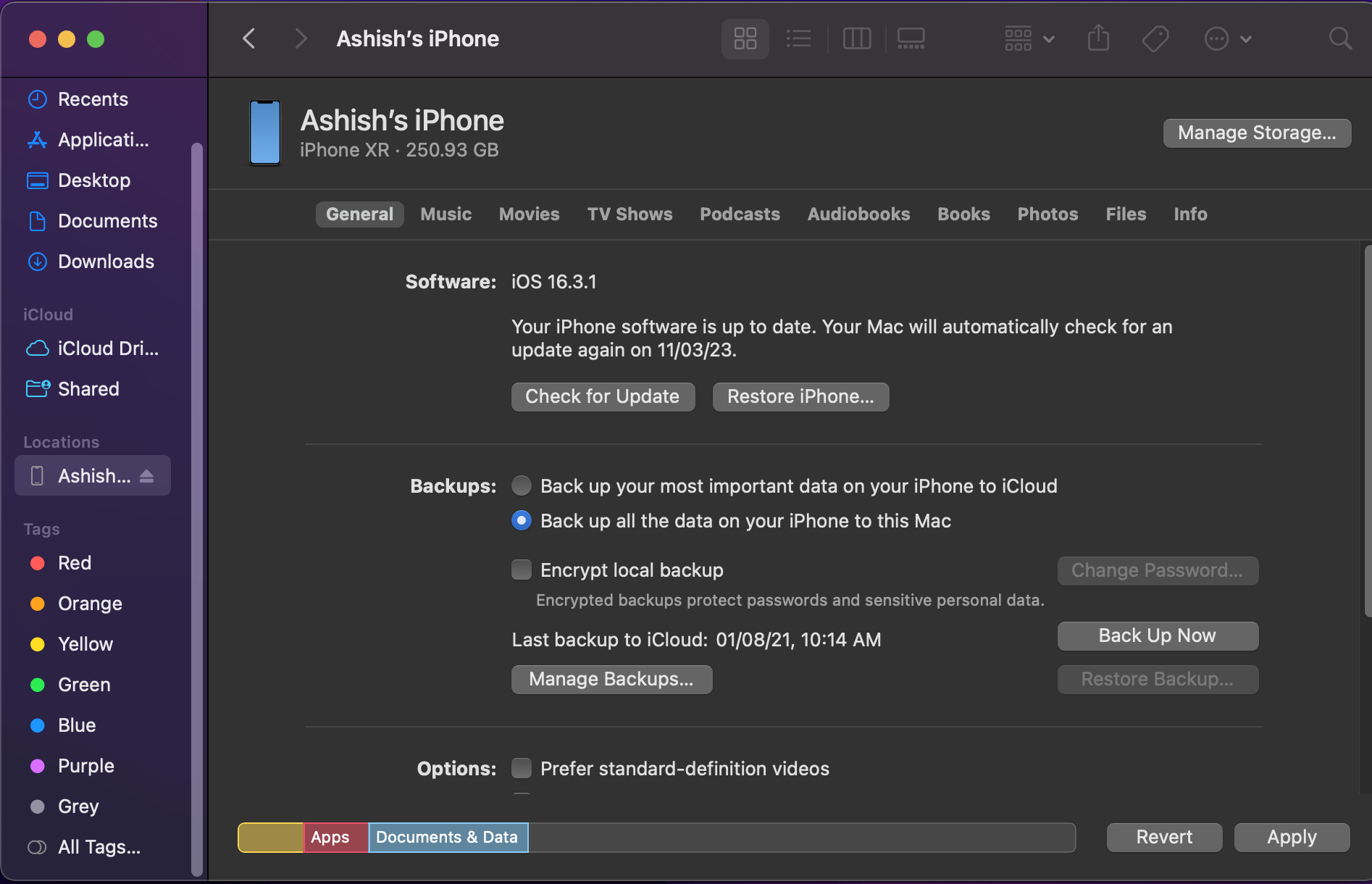
- أولاً ، قم بتوصيل iPhone بجهاز Mac الخاص بك باستخدام كابل USB
- افتح الآن "Finder" على جهاز Mac
- حدد iPhone الخاص بك من القائمة اليسرى
- ضمن علامة التبويب "عام" ، حدد "نسخ جميع بيانات جهاز iPhone / iPad احتياطيًا إلى جهاز Mac هذا"
- لديك أيضًا خيار إنشاء نسخة احتياطية مشفرة. لذا حدد الخيار وفقًا لذلك
- اضغط على زر "النسخ الاحتياطي الآن" لبدء عملية النسخ الاحتياطي
كيفية إعادة ضبط المصنع لجهاز iPhone
نظرًا لأنه تم الآن نسخ بياناتك احتياطيًا ، فلننتقل إلى مزيد من المعلومات حول كيفية إعادة ضبط جهاز iPhone الخاص بك إما لجعله يعمل بشكل أفضل أو بيعه لشخص آخر. تحقق من الخطوات أدناه.
- انتقل إلى الإعدادات وحدد "عام"
- قم بالتمرير لأسفل قليلاً وانقر فوق "نقل أو إعادة تعيين iPhone"

- من هنا ، انقر على "محو كل المحتوى والإعدادات"

- حدد "متابعة"
- أدخل الآن رمز مرور شاشة القفل الخاص بك
- سيطالبك بأخذ نسخة احتياطية على iCloud. تابع معها إذا لم تكن قد قمت بنسخها احتياطيًا
- اضغط على "محو" أو أي خيار مشابه لبدء عملية إعادة الضبط
- الآن ، انتظر حتى يقوم iPhone بمسح جميع البيانات. قد يستغرق الأمر عدة دقائق قبل اكتمال العملية بالكامل
عند إعادة التشغيل ، سيتم تشغيل جهاز iPhone الخاص بك في شاشة الإعداد التي يمكنك من خلالها المضي قدمًا واستعادة البيانات المحفوظة في iCloud.
كيفية إعادة تعيين iPhone بدون كلمة مرور باستخدام iTunes
في حالة نسيان رمز مرور جهاز iPhone الخاص بك ، يمكنك إعادة تعيينه بالانتقال إلى وضع الاسترداد. تتطلب هذه الطريقة أيضًا تثبيت iTunes على جهاز الكمبيوتر الخاص بك. خطوات إعادة تعيين iPhone بدون كلمة مرور هي:
- قم بإيقاف تشغيل جهاز iPhone الخاص بك عن طريق الضغط مع الاستمرار على زري الطاقة وخفض الصوت.
- اسحب شريط التمرير لإيقاف تشغيل iPhone
- الآن اضغط على زر الطاقة وقم على الفور بتوصيل iPhone بالكمبيوتر
- استمر في الضغط على الزر حتى ترى شاشة وضع الاسترداد على جهاز iPhone الخاص بك ، ثم اتركه.
- افتح الآن iTunes على الكمبيوتر وانتقل إلى قسم "المواقع"
- هنا ستجد iPhone الخاص بك. اضغط عليها ثم حدد "استعادة"
- سيؤدي هذا إلى بدء عملية إعادة الضبط أثناء تثبيت آخر تحديث للبرنامج الثابت. يمكن أن تستغرق العملية برمتها عدة دقائق
- بمجرد بدء تشغيل جهاز iPhone ، افصله عن الكمبيوتر وقم بإعداده كجهاز جديد
